Kompyuterdan Android smartfoniga masofadan kirish. Boshqa birovning kamerasiga qanday ulanish mumkin
Qanday qilib Big Brother qiyofasida bo'lish va har qanday odamning harakatlarini kamera orqali kuzatish oson ekanligini tasavvur ham qila olmaysiz. Albatta, agar uning yonida "veb-kamera" bo'lsa. Buning uchun siz "dushman" noutbukining IP-manzilini bilishingiz va maxsus dasturlarga kirishingiz kerak.
Boshqa birovning veb-kamerasiga qanday ulanish mumkin: usullar
- Ushbu maqsadlar uchun maxsus ishlab chiqilgan dasturlardan birini kompyuteringizga yuklab oling: "veb-kamera" yordamida josuslik. Masalan, masofaviy boshqaruv vositasi yoki Remcam. Ikkalasi ham Internetda bepul mavjud. Ba'zi hollarda ularni yuklab olish uchun sizdan mobil telefon raqamingizni kiritish so'raladi.
- YouTube’da yozib olingan boshqa birovning kamerasiga qanday ulanish haqida videolarni tomosha qiling. Xakerlar buni sizning ko'zingiz oldida aniq tavsif va ko'rsatmalar bilan maksimal 5 daqiqada amalga oshiradilar. Odatda, ulanish imkoniyatiga ega bo'lish uchun ular quyidagilarni taklif qiladilar: Google'dan quyidagi mavzu bo'yicha so'rov so'rang: inurl:MultiCameraFrame?Mode=, ochiladigan ro'yxatdan kerakli URL va kamera...motor...yozuvni tanlang! Bizning holatda, kuzatuv.
Ushbu ma'lumotga ega bo'lmaganlar uchun ular qo'shimcha ravishda ixtisoslashgan forumlarda professionallardan (keng ko'lamli xakerlar) maslahat olishlari mumkin. Masalan, "Hacker" Internet-jurnalining sahifalarida.
To'g'ri, josuslik qilishni boshlashdan oldin, esda tuting: veb-kamera yordamida odamning shaxsiy maydoniga kirib borish jinoiy javobgarlik hisoblanadi. Masalan, Amerikada maktablardan birining o‘quvchilari ta’lim muassasasining tizim ma’murlari tomonidan bolalar noutbuklariga o‘rnatilgan veb-kameralar orqali josuslik qilgani ma’lum bo‘lgach, haqiqiy huquqiy mojaro avj oldi.
Agar tasodifan siz yo'qligingizda nima sodir bo'layotganiga shubha bilan azoblansangiz (masalan, bola yoki uy hayvonlari uyda yolg'iz, qarovsiz kvartira), kamera yordamida vaziyatni masofadan boshqarish imkoniyati mavjud.
ru.ivideon.com internet portali istalgan qurilmadan veb-kameralar, IP kameralar va analog kameralarga masofadan ulanishning optimal usuliga ega. "Tariflar" yorlig'ida siz xususiyatlarni topishingiz mumkin variantlari xizmatga ulanish va mos keladiganini tanlang. Saytda ro'yxatdan o'tish uchun sizga faqat elektron pochta manzilingiz kerak. Elektron pochta: uni "Sizning elektron pochtangiz" maydoniga kiriting, parol yarating va "Ro'yxatdan o'tish" tugmasini bosing.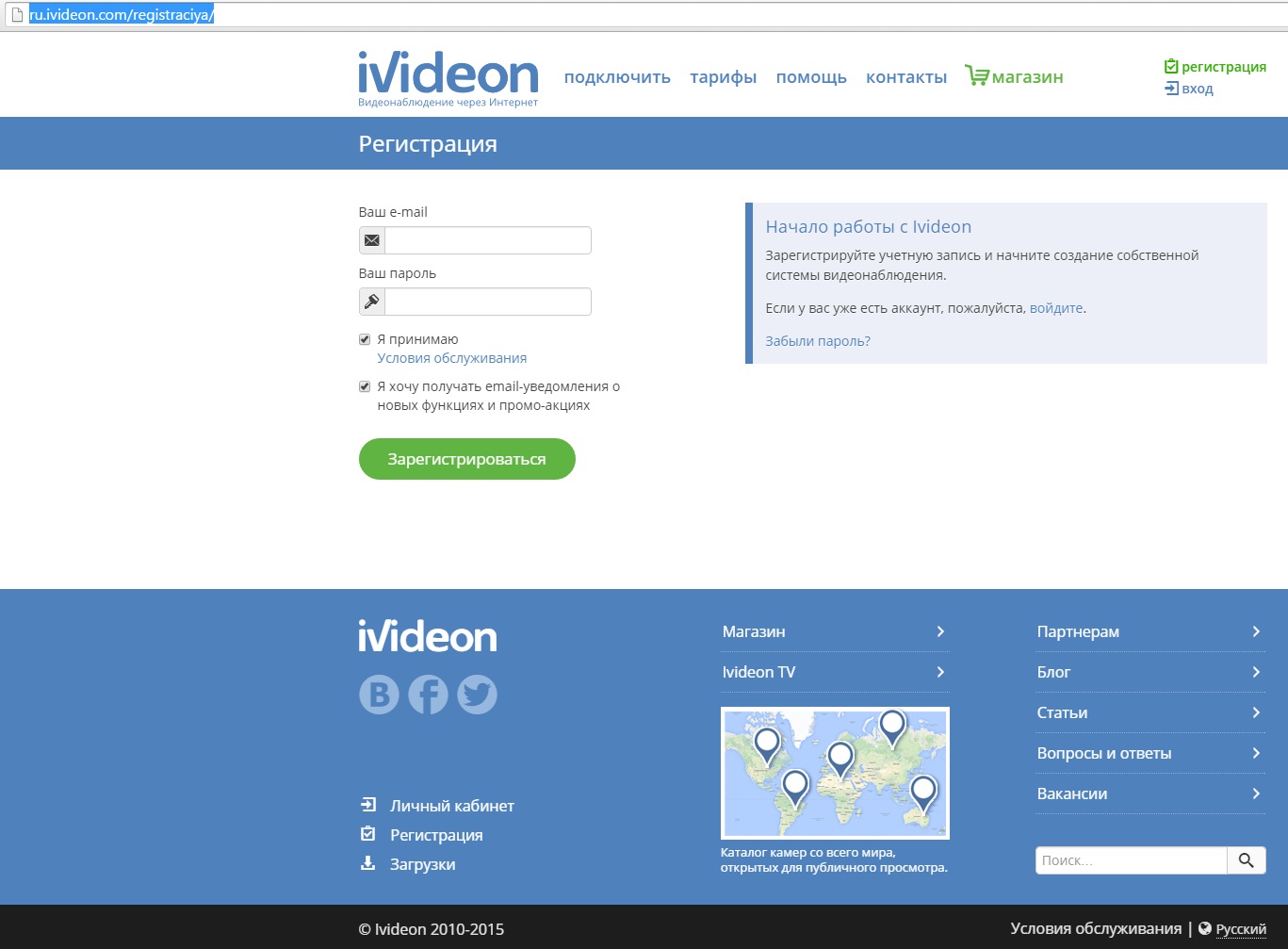
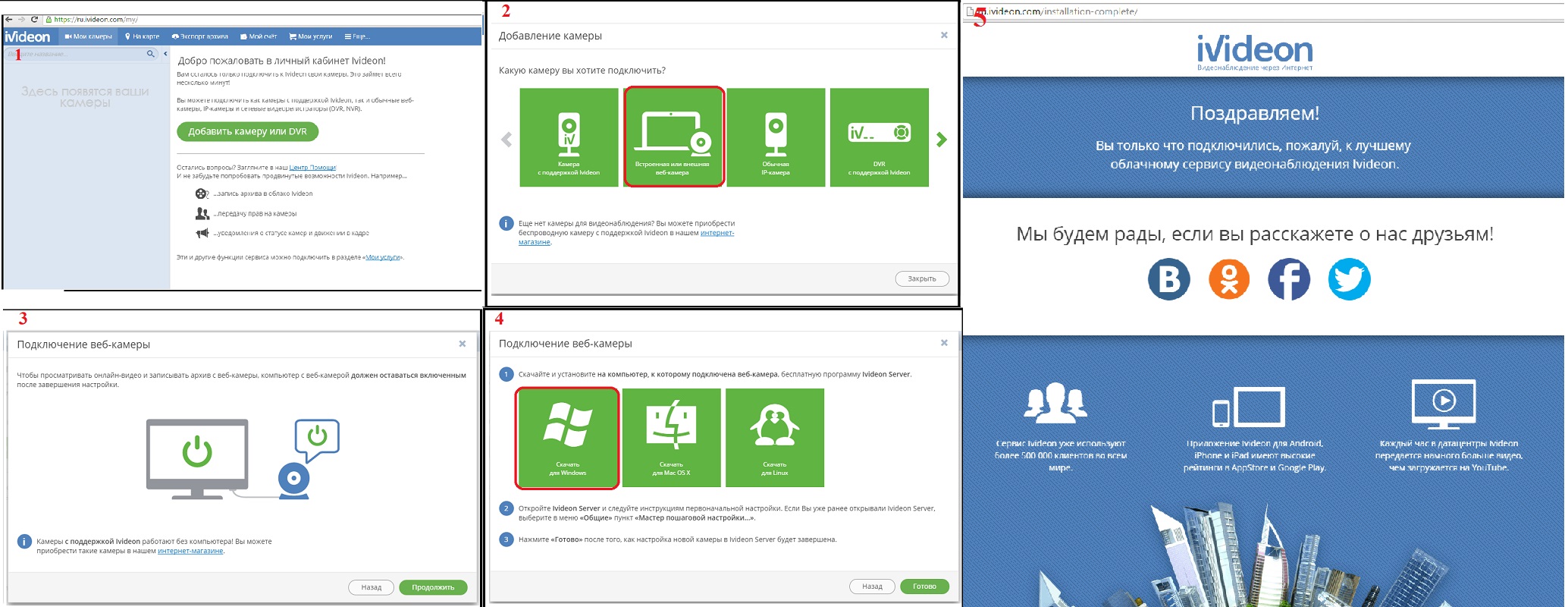
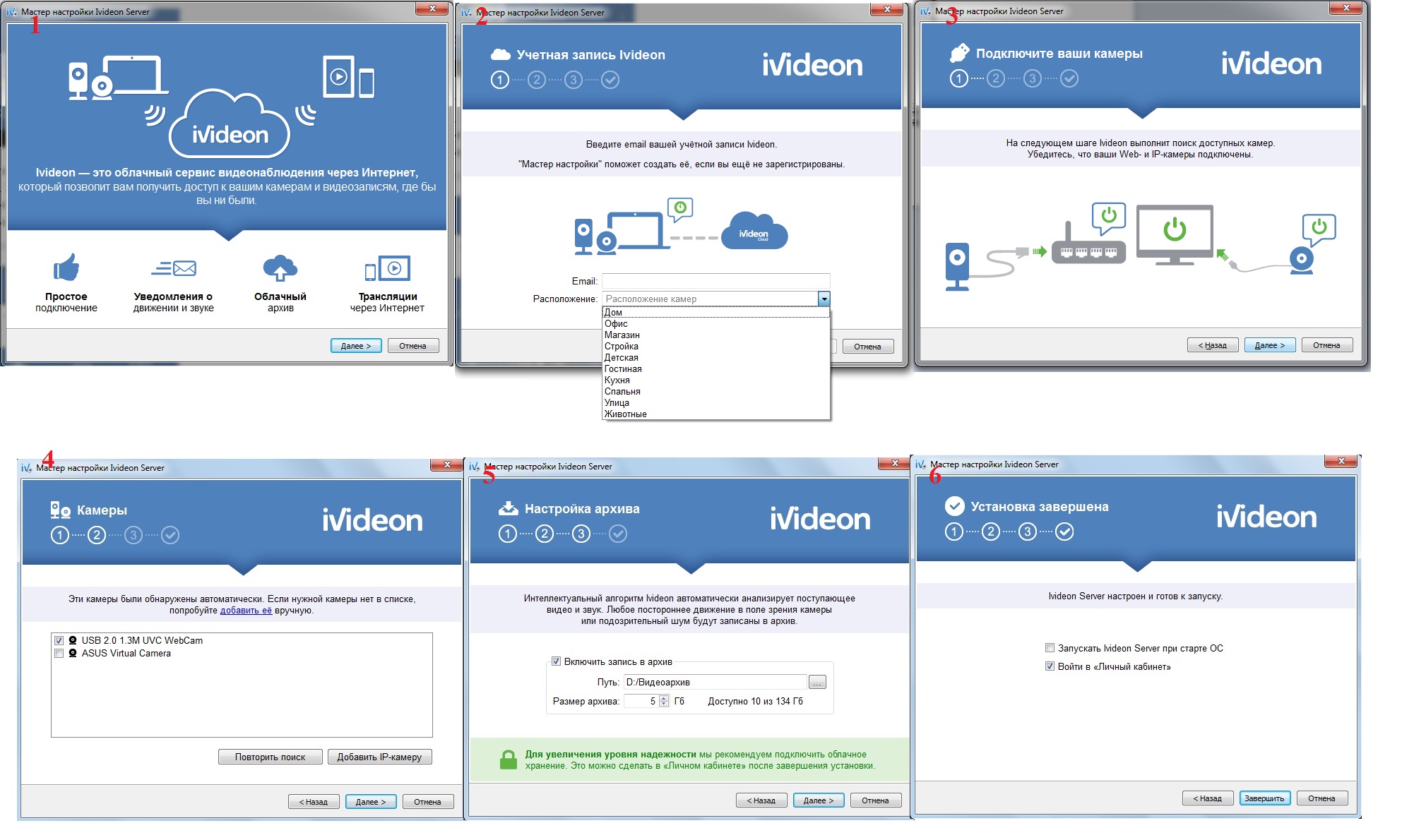
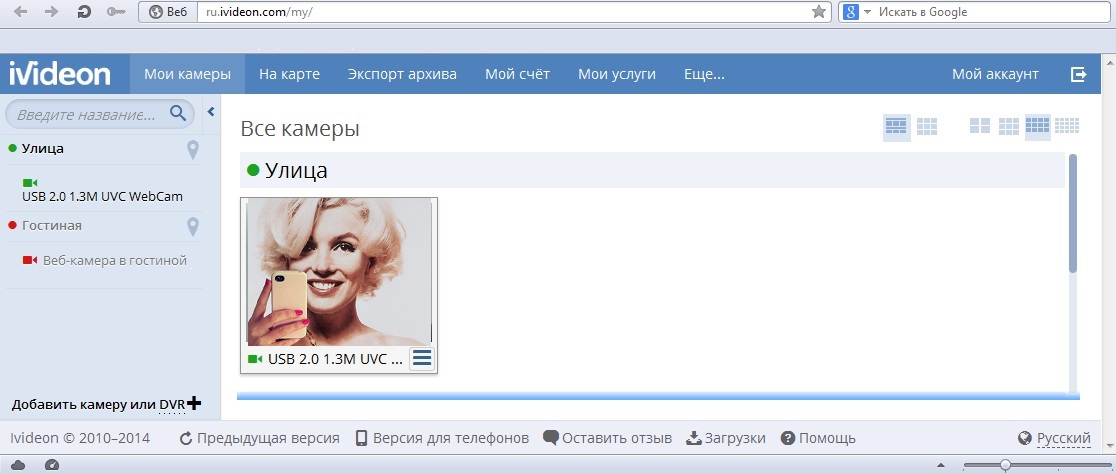
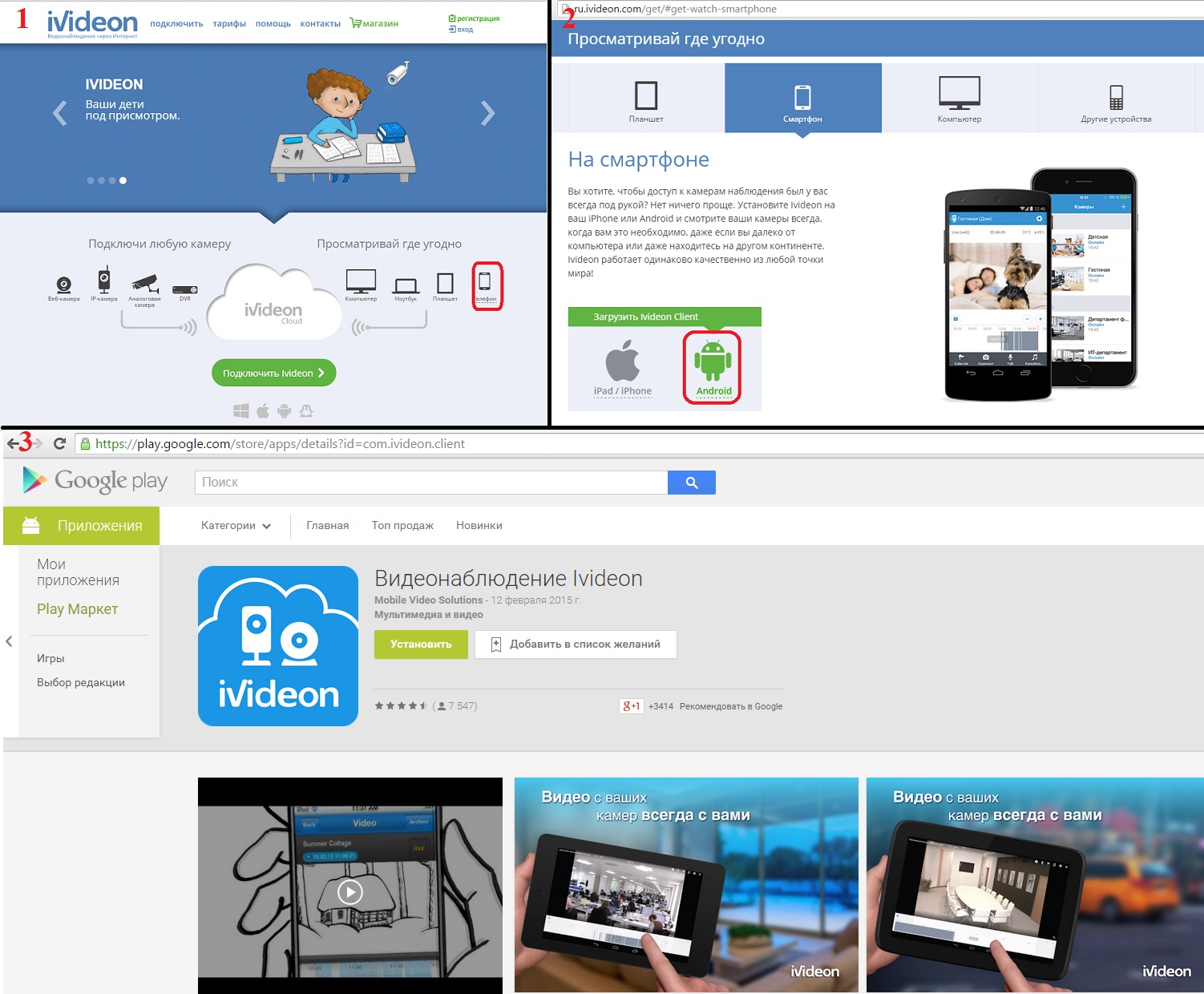
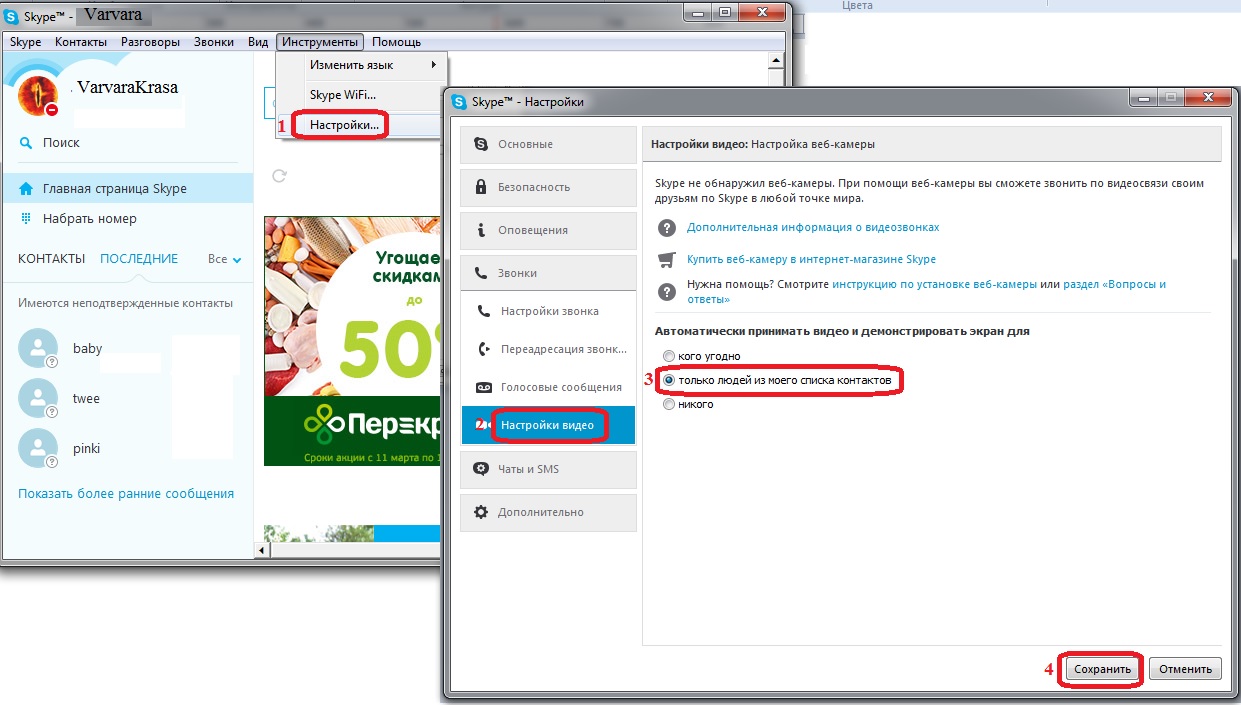
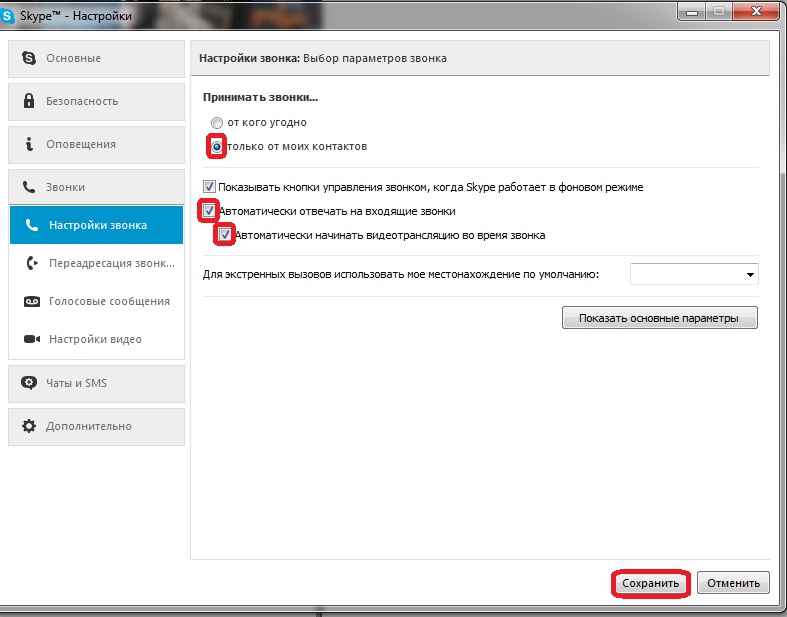
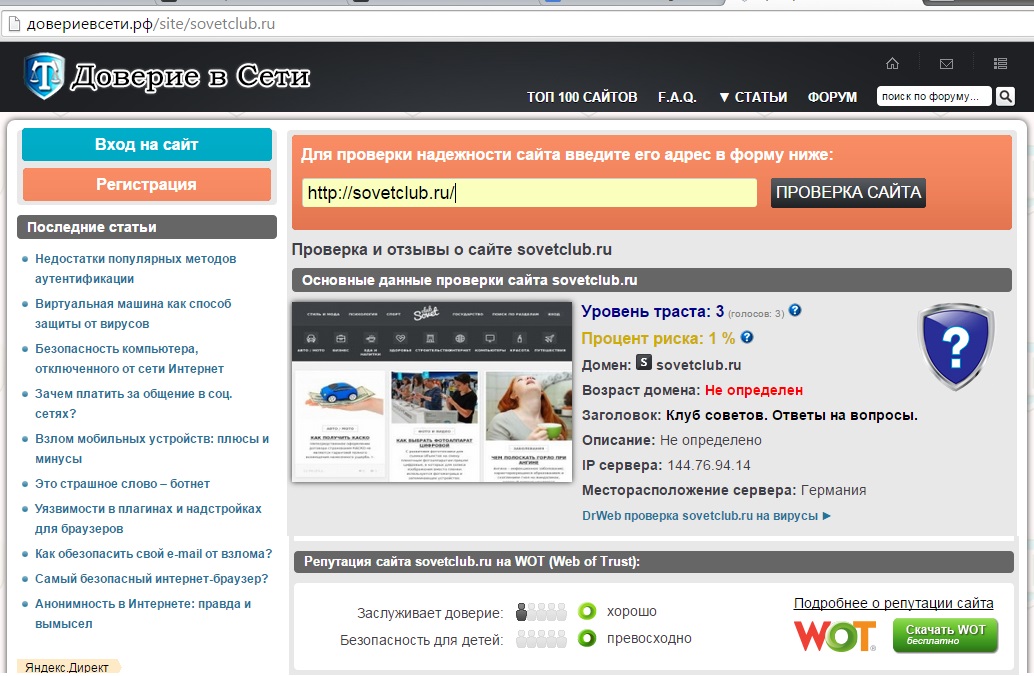
Masofaviy kameralarga ulanishning tavsiflangan usullari qonuniydir, lekin birovning shaxsiy hayotiga aralashish kutilgan natijaga olib kelmasligi mumkinligini yodda tuting. Faqat o'zingizning xotirjamligingiz va boshqalarning manfaati uchun harakat qiling.
Rem Cam 2- masofaviy kompyuterda audio va video qurilmalarga ulanish uchun kichik dastur. Eng yaxshi dastur va mikrofonga ulanish uchun.
Dastur ideal emas, lekin juda qulay, agar backconnect bo'lsa, bu albatta qiziqarli bo'lar edi. Ammo, afsuski, Redsh dasturining muallifi uzoq vaqtdan beri voz kechdi va loyihani ishlab chiqmayapti. Aytgancha, manba kodi tarmoqda yuradi, agar topsam, uni dastur bilan arxivga tashlayman.
Remcam xususiyatlari
- Videoga olish formatini tanlang (video formati, piksellar sonini).
- Umumiy RGB, YUV, JPEG formatlarini qo'llab-quvvatlash (BI_RGB, YUY2, UYVY, NV12, YV12, I420, Y8, MJPG va boshqalar). Ushbu formatlarni dekodlash uchun qo'shimcha kodeklarni o'rnatishingiz shart emas.
- Sozlanishi kvantlash darajasi bilan JPEG formatida video oqimini siqish.
- Ovozni yozib olish va uzatish formatini tanlash (kanallar soni, namuna tezligi).
- IMA ADPCM da audio oqimini kodlash.
- O'tkazish qobiliyati etarli bo'lmagan taqdirda audio va video oqimlarini avtomatik muvozanatlash.
- Ixtiyoriy ZLIB trafigini siqish.
- Trafikdan foydalanish ko'rsatkichlari, mahalliy va masofaviy tizimdagi CPU yuki.
- Ixtiyoriy server parolini himoya qilish (tuz bilan oddiy md5 autentifikatsiyasi).
- Kichik dastur hajmi (server - 180,5 kb). Qo'shimcha fayllar yoki kutubxonalar talab qilinmaydi.
- Import va eksport qilish imkoniyatiga ega serverlar uchun manzillar kitobi.
Remkam yordam dasturi ota-onalar uchun o'z farzandlarini kuzatish va nazorat qilish uchun mo'ljallangan. Kuzatuv, yashirin kuzatuv va yashirin tinglash uchun Remkam dasturidan foydalanish begonalar Siz o'z mamlakatingiz qonunlarini buzyapsiz.
Remcam ko'rsatmalari va sozlash
Dasturning o'zi ikkita asosiy moduldan iborat:
- Mijoz (mijoz)
- server
mijoz- kompyuteringizda ishlashi kerak. Ushbu dastur yordamida siz masofaviy veb-kameraga ulanasiz.
server- faqat kuzatishingiz kerak bo'lgan kompyuterda ishga tushiring. Agar siz tasodifan kompyuteringizda serverni ishga tushirgan bo'lsangiz, maqolani o'qing va men uni qanday olib tashlashni aytaman.
Mijoz jildini chetga surib qo'ying. Biz barcha o'zgarishlarni Server papkasida joylashgan fayllar bilan qilamiz. Dastur ishlashi uchun buni qilish kerak masofaviy kompyuter Ushbu jilddagi barcha fayllar joylashgan.
install.cmd faylini oching (uni ishga tushirmang, lekin uni muharrir bilan oching (masalan, bloknot)) va quyidagi qatorlarni o'zgartiring:
@echo off
dest=%systemroot%\system32
set.exe=cam2_sv.exe
o'rnatish o'tish = 1234 o'rnatish port = 57011 o'rnatish arun = HKLM
Yuqorida yozilganlarning barchasi mijozda serverga ulanish uchun ishlatiladi. Ushbu fayldagi qolgan sozlamalarga maxsus ehtiyojlarsiz teginish shart emas!
Remcamni qanday olib tashlash mumkin?
Dasturni o'chirish uchun server katalogida joylashgan remove.cmd faylini ishga tushirishingiz kerak.
Men sizni ogohlantiraman! Dastur qisman ba'zi antiviruslar tomonidan aniqlangan.
Windows 7 bilan mos keladi: Ha
Interfeys tili: ingliz
Arxiv uchun parol: www.website
Bepul yuklab olish
O'qish foydali bo'lishi mumkin:
- Aleksandr Romanov - Buyuk Gertsog Aleksandr Mixaylovich Romanovning xotiralari;
- Vitebsk-Orsha hujum operatsiyasi 1944 yilda Orshani ozod qilish;
- Knyaz Yuriy Vsevolodovich va tatar-mo'g'ul istilosi;
- Qanday qilib qirol va Mikado janjallashdi;
- VK-dagi sahifangizda kim bo'lganligini aniqlash usullari;
- VKontakte sahifangizga kim tashrif buyurganini qanday ko'rish mumkin;
- O'zingizning ongsizligingiz bilan qanday bog'lanishingiz mumkin;
- Instagram akkaunti yordamida Instagramni qanday sinxronlashtirish yoki fotosuratlarni ijtimoiy tarmoqlarga joylashtirish mumkin?;